Så här fungerar FaceTimes senaste trick: Spela spel på din iPhone under samtal med familj och vänner
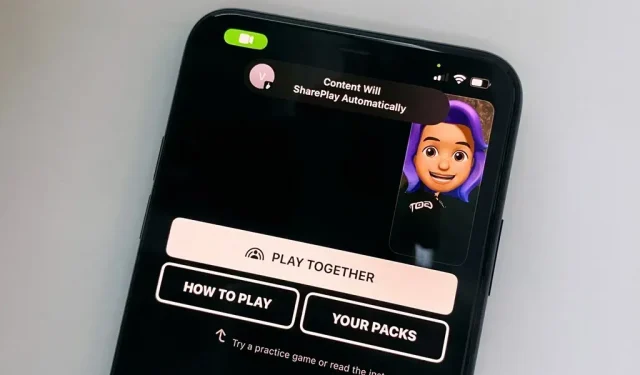
Du kan använda SharePlay på din iPhone eller iPad för att dela skärmar, titta på TV-program eller filmer med en vän, träna tillsammans eller till och med lyssna på samma musik medan du är på en FaceTime-konversation. En ny talang som förvandlar FaceTime till en bärbar spelplattform har precis lagts till SharePlay.
Sedan Apple integrerade SharePlay till FaceTime i iOS 15.1 och iPadOS 15.1 har SharePlay varit tillgängligt. Det är mest praktiskt när du behöver FaceTime med någon annan och behöver dela din iPhone- eller iPad-skärm. Du kan till exempel demonstrera ett dokument eller utbilda någon hur man använder sin programvara under ett FaceTime-gruppmöte. Genom att dela media kan du dock hålla kontakten med familj och vänner även när ni inte är fysiskt närvarande för varandra eftersom vem som helst i samtalet kan styra uppspelningen för alla.
Många spel låter dig dela din skärm medan du spelar, men SharePlay fungerar bäst med den senaste iPadOS- eller iOS-versionen installerad. Med modern programvara kan du spela ett multiplayer-spel i realtid med andra FaceTime-användare förutom att strömma ditt spel till dem.
Krav
På iOS 16.2 och senare, såväl som iPadOS 16.2, kan du använda SharePlay för att spela Game Center-spel som stöds tillsammans över FaceTime. Alla iPhone- och iPad-modeller som är kompatibla med dessa operativsystem kommer därför att fungera. Tyvärr stöds inte live multiplayer-spel via FaceTime för närvarande av macOS.
Steg 1: Konfigurera din Game Center-profil
Gå till steg 2 om du redan har en Game Center-profil. Annars, eftersom endast Game Center-stödda appar är kompatibla, behöver du en Game Center-profil för att spela spel med familj och vänner via SharePlay.
Tryck på ”Game Center” i appen Inställningar och slå sedan på reglaget. Skapa ett smeknamn som kommer att användas som ditt offentliga användarnamn i Game Center efter att du har loggat in med ditt Apple-ID. Välj med omtanke; du kan alltid återvända hit och ändra det senare. Alla dina Game Center-kontakter kommer att se ditt handtag.
Game Center genererar automatiskt ett monogram för din profilbild, men du kan ändra det genom att välja ”Ändra Avatar” och lägga till dina egna initialer eller en befintlig Memoji.
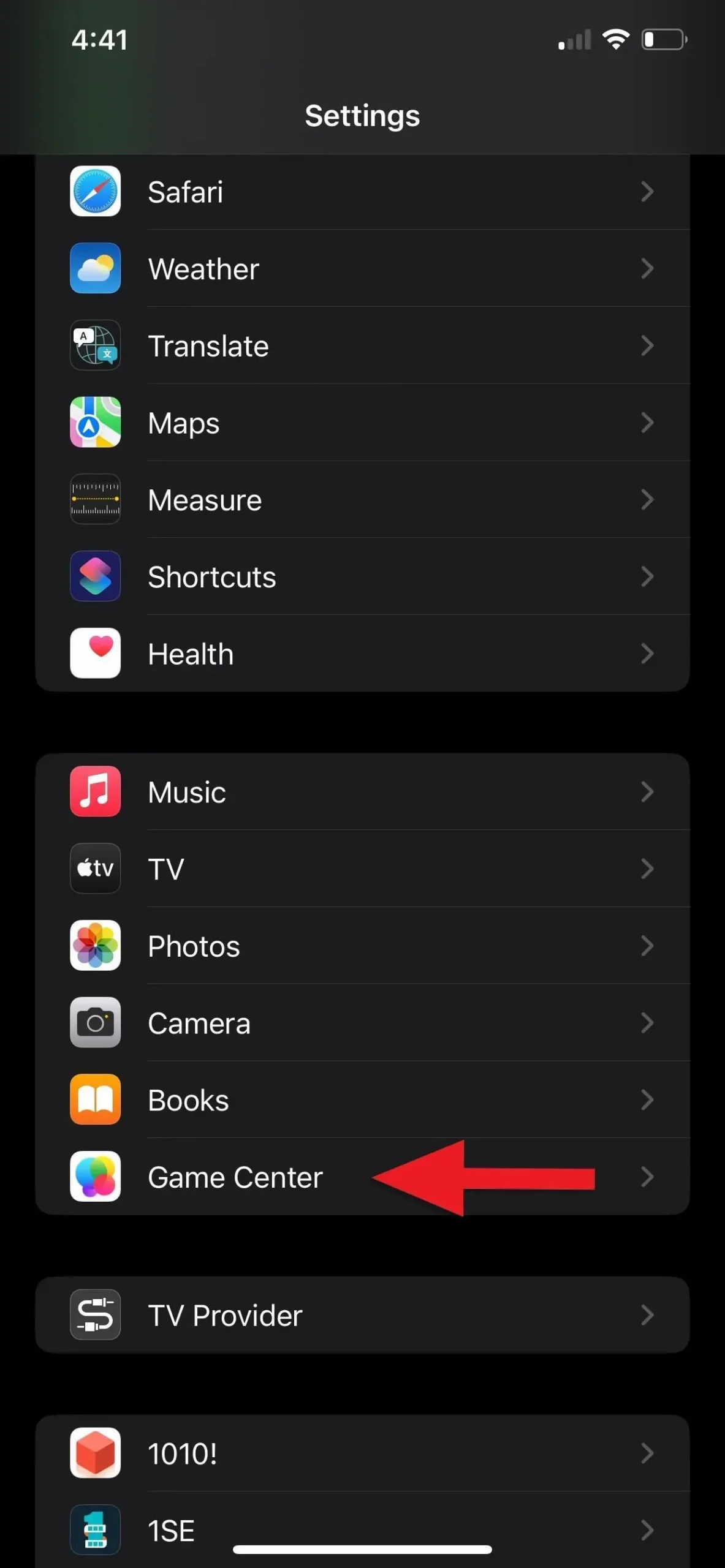
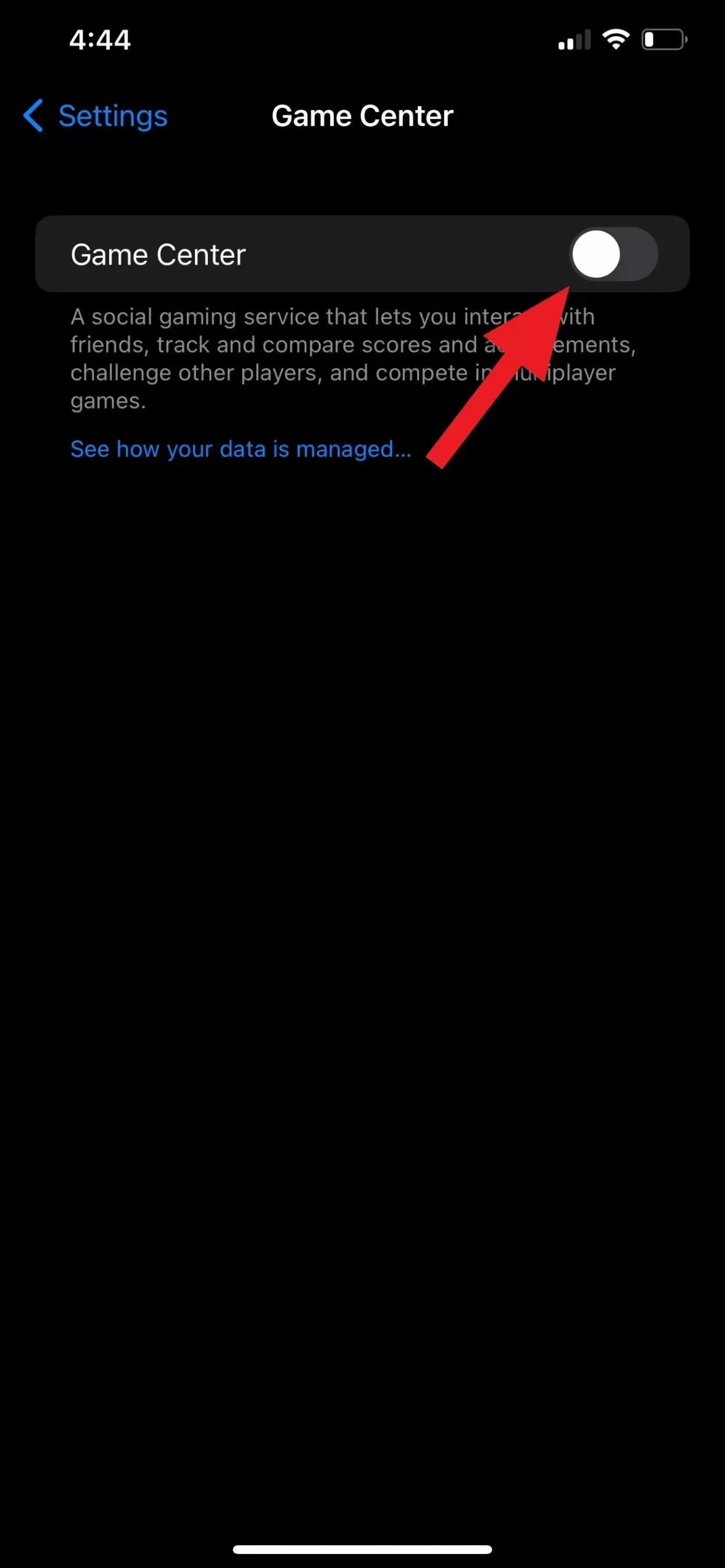
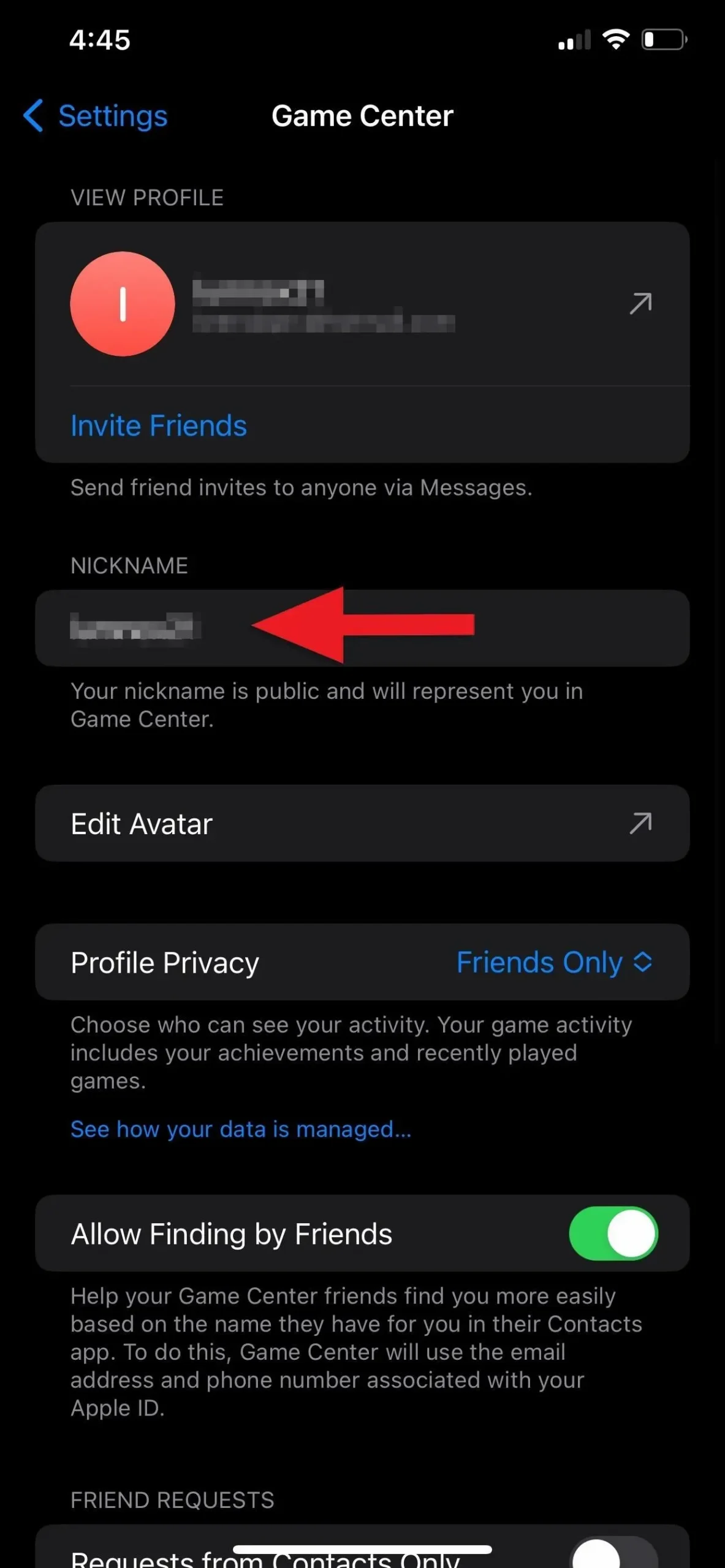
Enligt Apples officiella dokumentation kräver att du är vän med dem för att använda SharePlay i FaceTime för att spela spel med andra Game Center-användare. Även om dina resultat kan variera, har vi haft framgång att spela spel med kontakter som inte är Game Center-vänner. Det finns två sätt att lägga till vänner:
- För att skicka kontakter en länk till din Game Center-profil via meddelanden, tryck på ”Bjud in vänner.”
- För att dela inbjudningar via meddelanden, öppna din profil, välj menyn ”Vänner” och välj ”Bjud in vänner” om du ser några förslag.
- I appen Kontakter klickar du på en kontakts information och väljer sedan ”Lägg till vän i Game Center”. De finns ännu inte på Game Center om du inte ser den länken.
- Vänta tills en annan Game Center-användare skickar en inbjudan till dig.
Steg 2: Spela spel som stöds på alla enheter
Alla deltagare i samtalet måste ha spelet installerat för att kunna starta eller gå med i en spelsession när du använder SharePlay över FaceTime. Med tanke på att vissa spel bara stöder skärmdelning och inte multiplayer-spel, är det för närvarande svårt att identifiera vilka iOS- och iPadOS-titlar som stöder SharePlay.
Vi har identifierat följande titlar för att möjliggöra live SharePlay-spel:
- Face Cards : Spela Sevens-spelet, även kallat Card Dominoes, med en partner. Skaparen av spelet lovar att introducera fler kortspel, och det är gratis.
- Kul fakta: Bästa festspelsappen : Med mer än 1 000 frågor som är avsedda att avslöja personliga detaljer, återuppleva njutbara upplevelser, skåla för födelsedagar, visa upp dolda förmågor och mer, kan du starta en konversation. Även om det är gratis, finns det ytterligare däck tillgängliga för $2,99 vardera.
- Gissningsspel : Tävla för att se vem som korrekt kan gissa ritningen eller orden för att få bästa poäng. Utöver de gratis spelen i appen kan du köpa extra spelpaket för $1,99.
- Se upp! : Spela ett charadliknande spel med dina kompisar där du måste gissa ordet på ditt huvud inom 60 sekunder från det att de andra spelarna ropar tips till dig. Att installera appen kostar $1,99, och du kan köpa extra spelpaket för $1,99 styck.
- Kahoot! : Njut av spel som involverar frågesporter med din familj, vänner, elever, lärare och kollegor. Lärare och elever har tillgång till appens premiumfunktioner utan kostnad, medan alla andra måste prenumerera eller köpa individuella samlingar av trivia, aktiviteter, kurser och andra samlingar.
- Bokstavsrum : Använd ledtrådar och grupper av bokstäver för att blanda ihop de rätta fraserna för att lösa ordpussel. Det finns mer än 370 pussel tillgängliga för $1,99 efter att de första 40 nivåerna är gratis.
- Shhh! : Medan spionen försöker hitta en hemlig plats, avgör vem spionen är genom att ställa en rad frågor. Gratispaketet har 16 platser. Varje extra förpackning varierar i pris från $0,99 till $2,99.
Du kan också se vilka spel som är installerade på din iPhone eller iPad och stödja SharePlay-spel medan du är på en FaceTime-konversation. Andra personer på FaceTime-anslutningen kommer att kunna installera appen när du börjar spela ett spel i en av dessa appar. Mer om det kommer att behandlas i avsnittet efter detta.
Steg 3: Starta ett SharePlay-spel på FaceTime
När du deltar i ett FaceTime-ljud-, FaceTime-video- eller FaceTime-gruppsamtal kan du kontrollera dina installerade spel genom att trycka på SharePlay-knappen från FaceTime-kontrollerna.
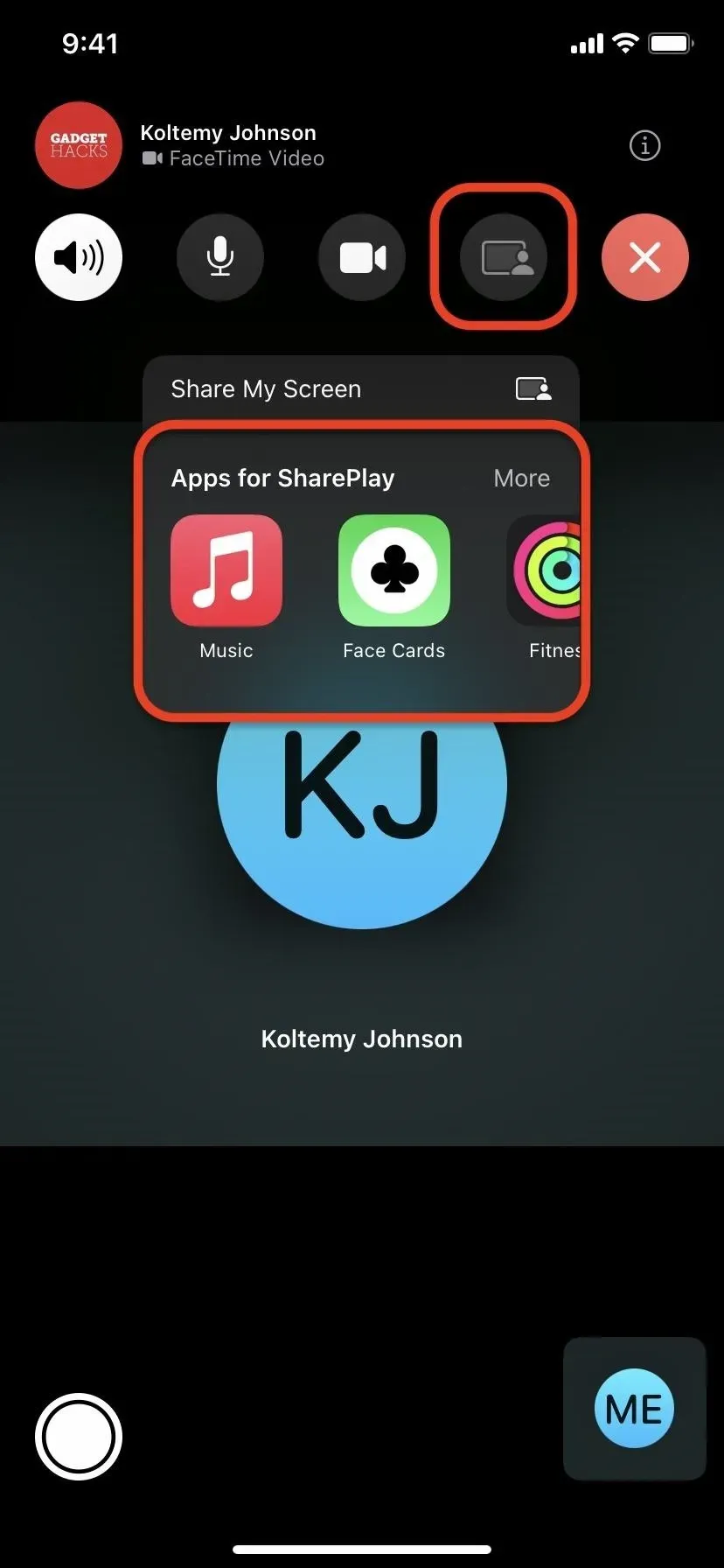
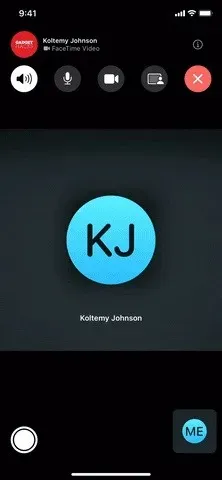
Om du hittar en, tryck på den för att starta spelet och starta en ny flerspelarrunda. Om du till exempel väljer Gissningsspel från listan startar appen, där du kan välja ”Starta ett spel”, välja det spel du vill spela och se efter andra spelare att gå med. Även om proceduren för att starta ett spel kommer att skilja sig från app till app, borde det vara ganska enkelt.
Det kan finnas en ”Innan du börjar ett SharePlay-spel, en uppmaning som frågar ”SharePlay ’[spelets namn]’ innehåll?’ kommer att visas och säger ”SharePlay låter dig uppleva innehåll med andra människor över FaceTime.
Det kan vara möjligt för [Spelets namn] att identifiera vilka användare av appen som använder SharePlay i tandem.”
Klicka på ”SharePlay” för att fortsätta.
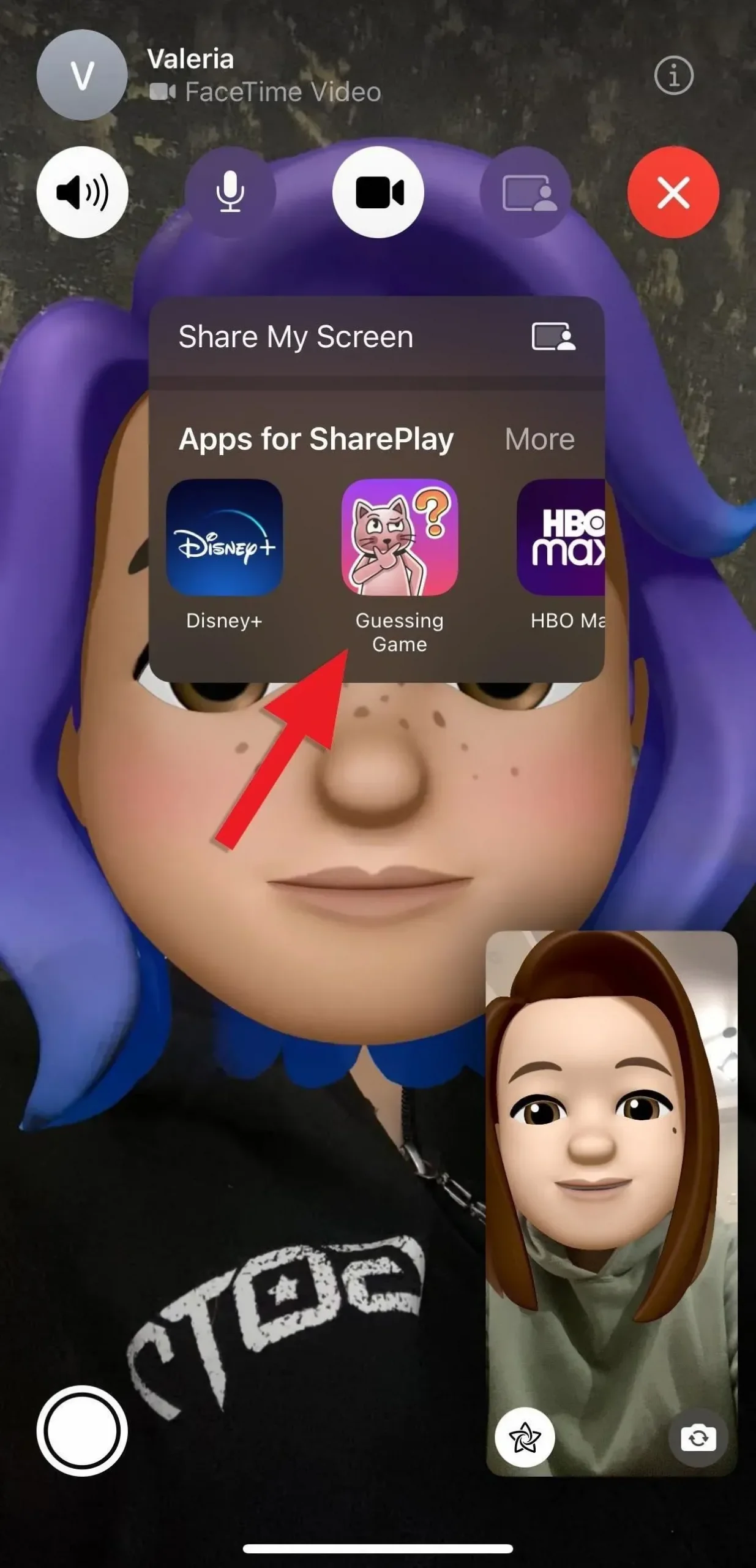
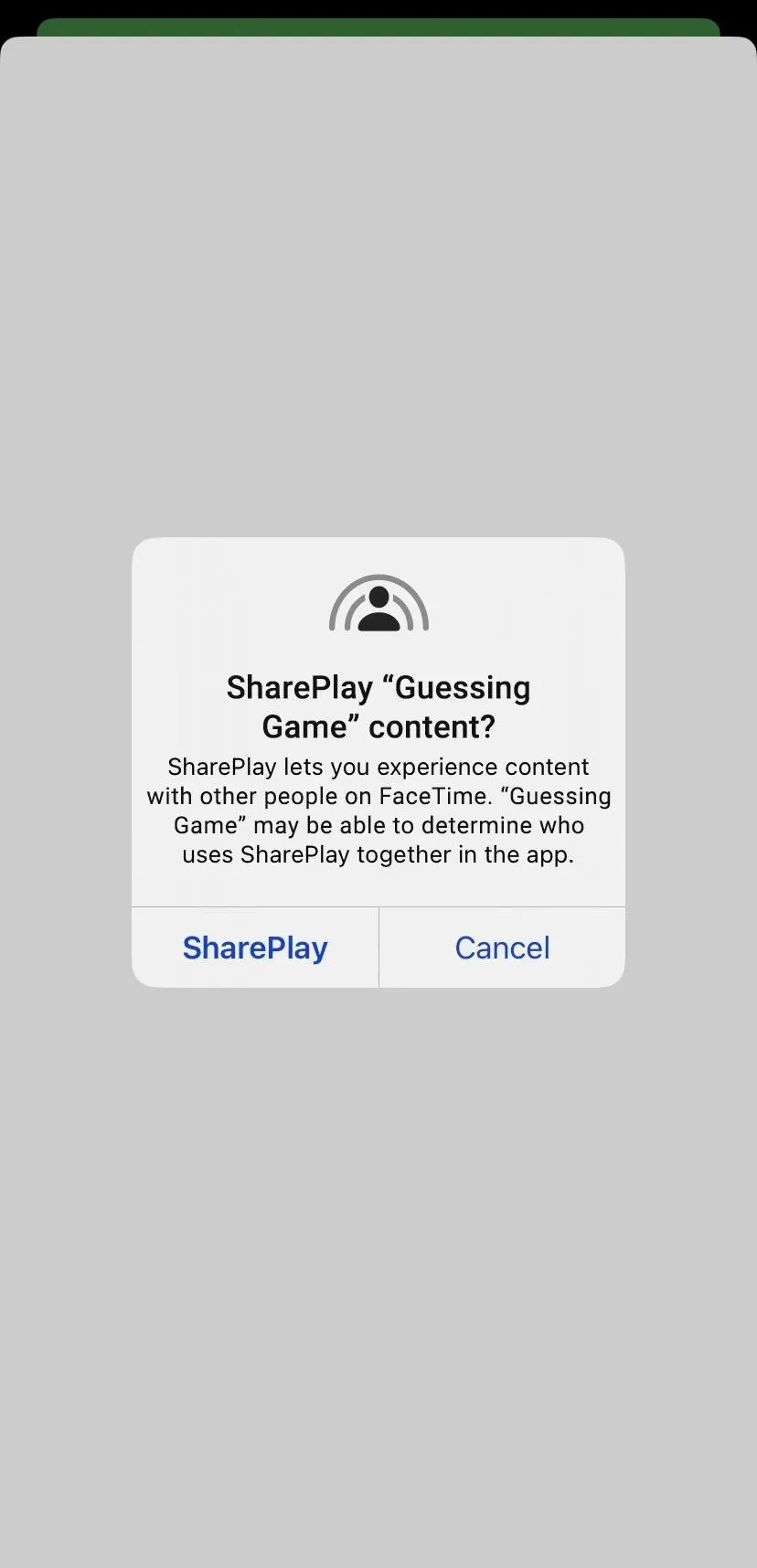
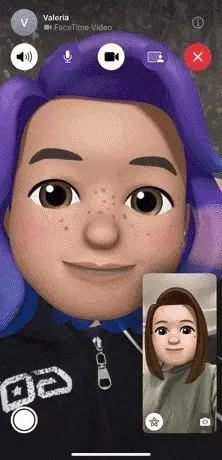
Steg 4: Gå med i ett FaceTime SharePlay-spel
Du kommer att få ett ”’[Spelets namn]”-meddelande om någon på FaceTime-chatten börjar spela ett spel och du inte redan har appen; genom att trycka på ”Visa” kommer du till App Store för att ladda ner den. Om du redan har appen installerad, välj ”Öppna” när du får en ”Gå med i SharePlay”-popup med spelets ikon.
Det kan finnas ett ”Innan du startar ett SharePlay-spel kommer du att märka ett ”Gå med i SharePlay för ’[spelets namn]’ med [kontaktens namn]?” uppmaning som lyder: ”SharePlay låter dig uppleva innehåll med andra människor på FaceTime.
Det kan vara möjligt för [Spelets namn] att identifiera vilka användare av appen som använder SharePlay i tandem.”
Tryck på ”Gå med i SharePlay” för att fortsätta.
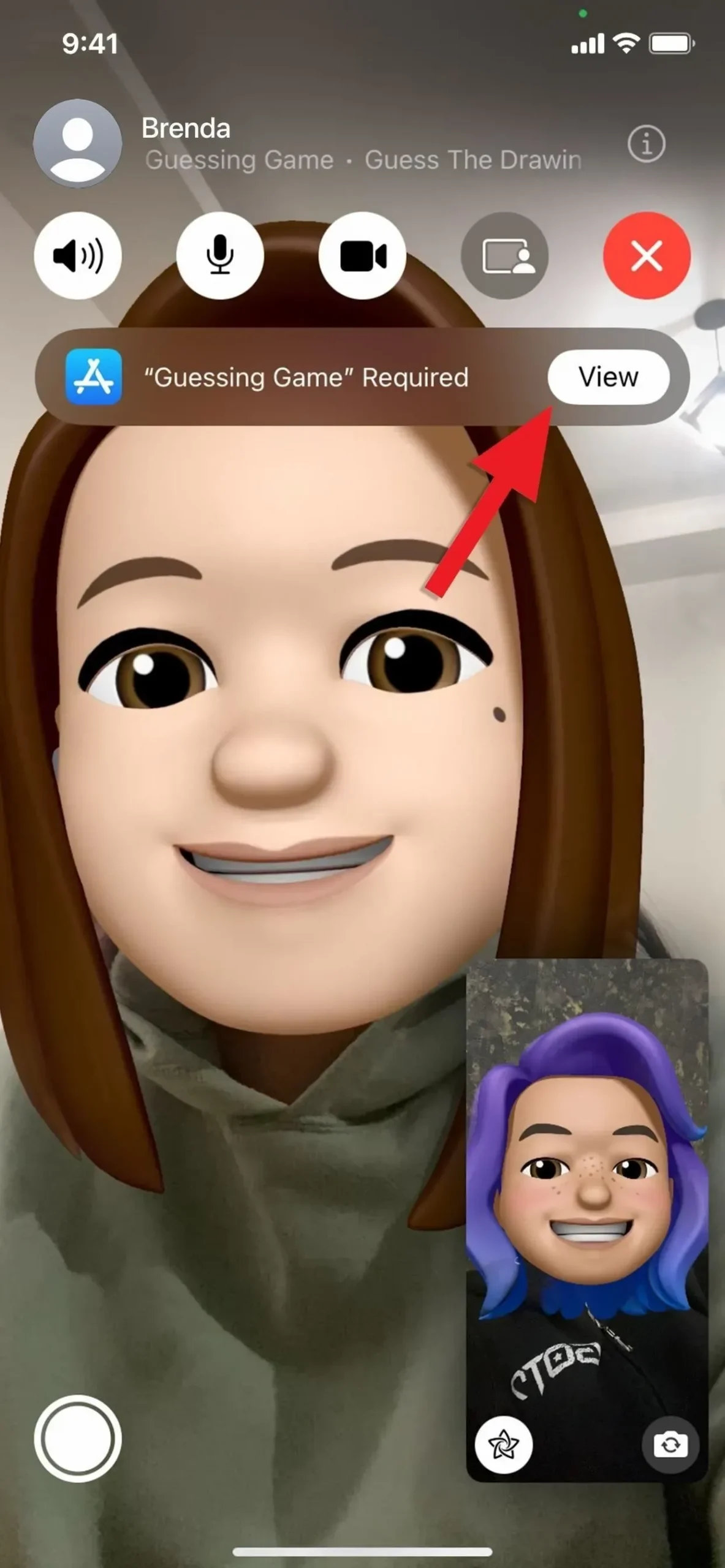
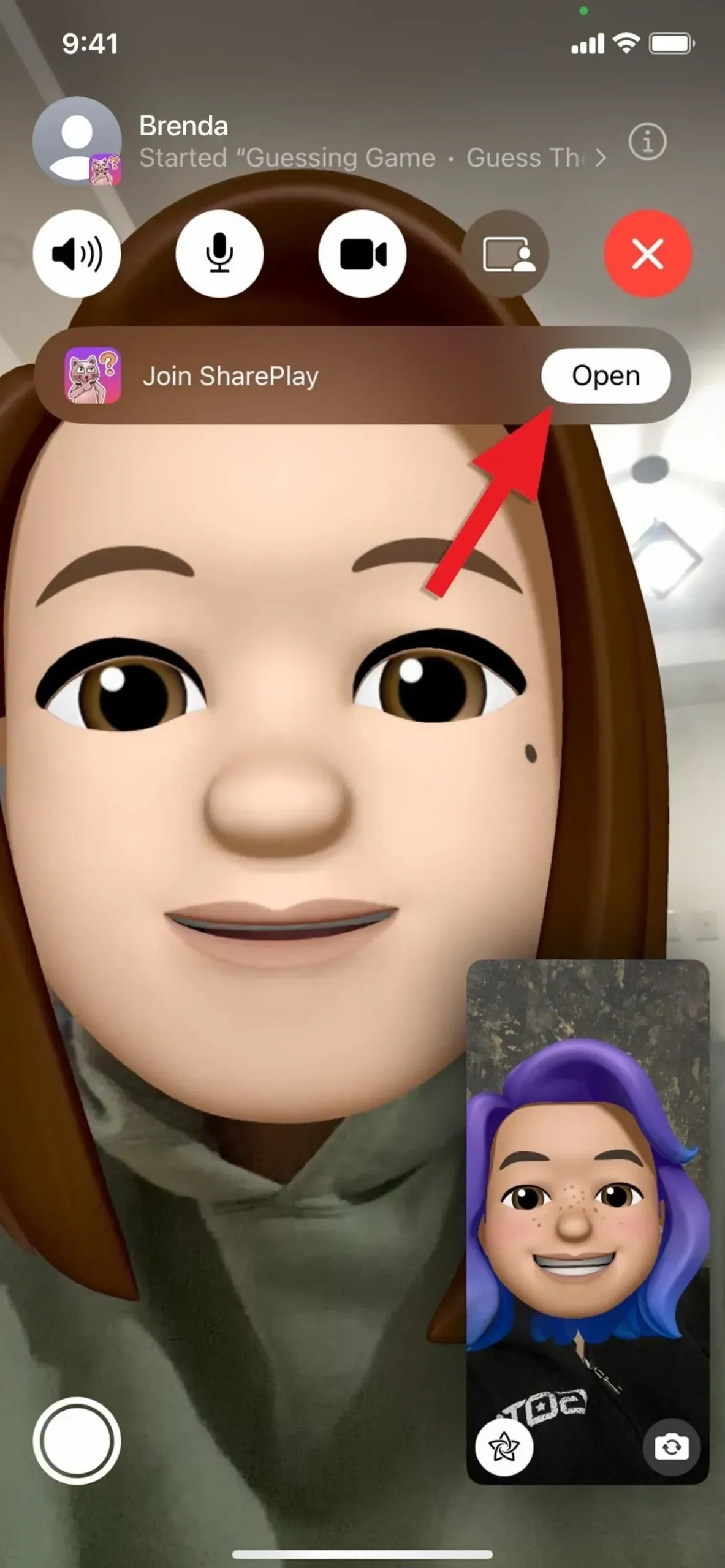
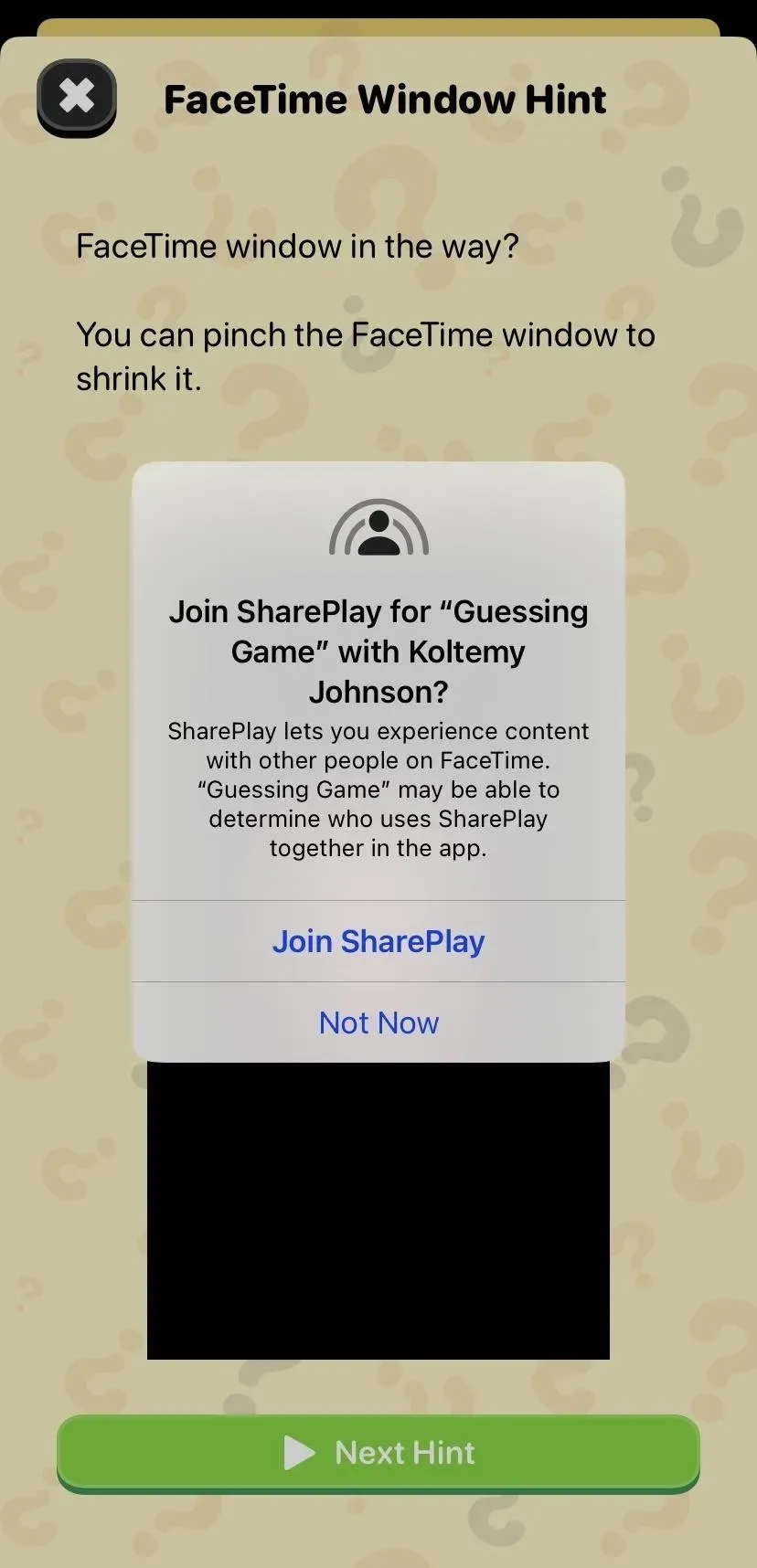
Steg 5: Avsluta eller lämna ett FaceTime SharePlay-spel
Öppna FaceTime-kontrollerna, tryck på SharePlay-knappen och välj ”Slutför SharePlay” när du har spelat klart. Sedan kan du bestämma om du vill avsluta SharePlay-spelet för alla i FaceTime-samtalet eller avsluta samtalet utan att avsluta spelet för alla.
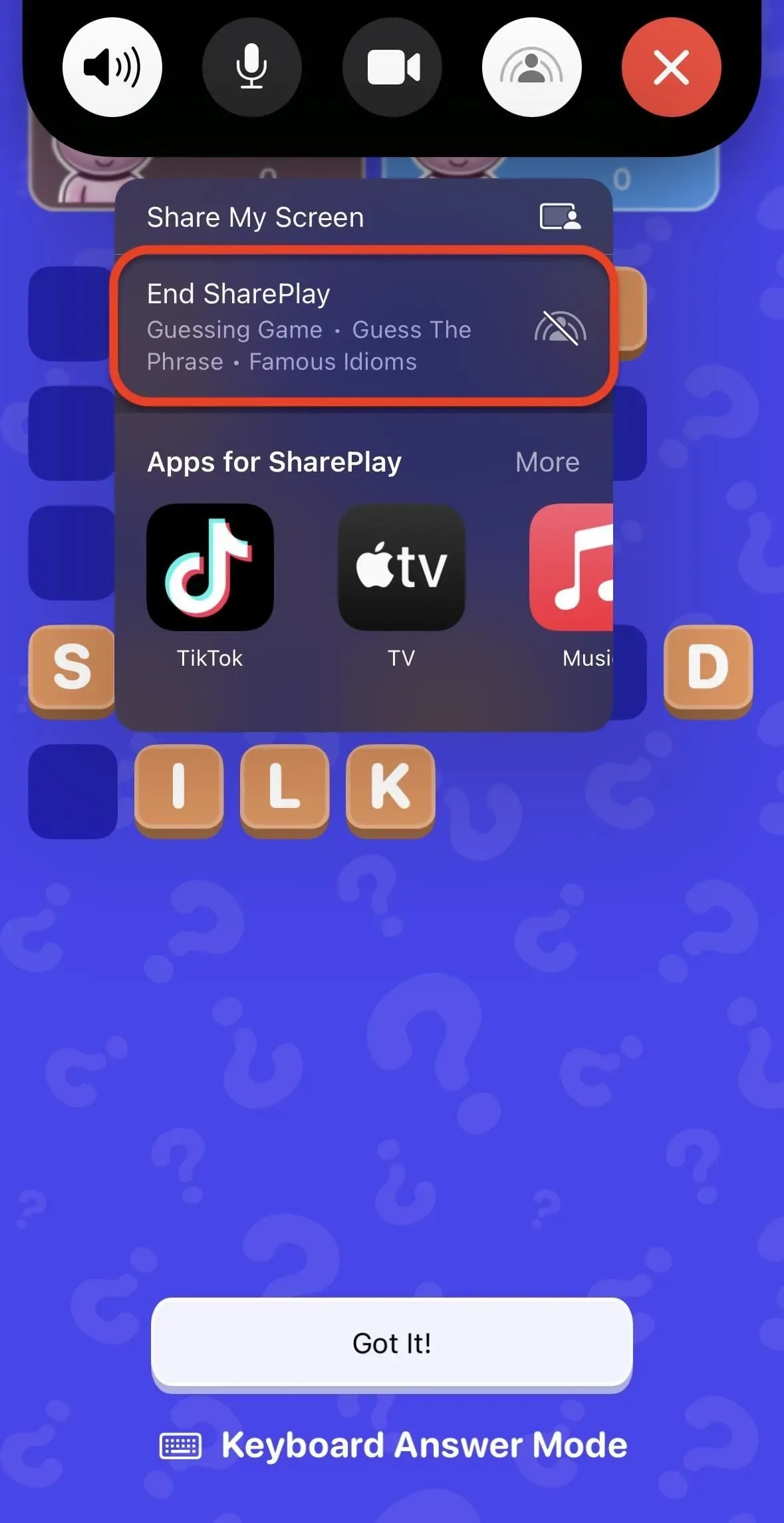
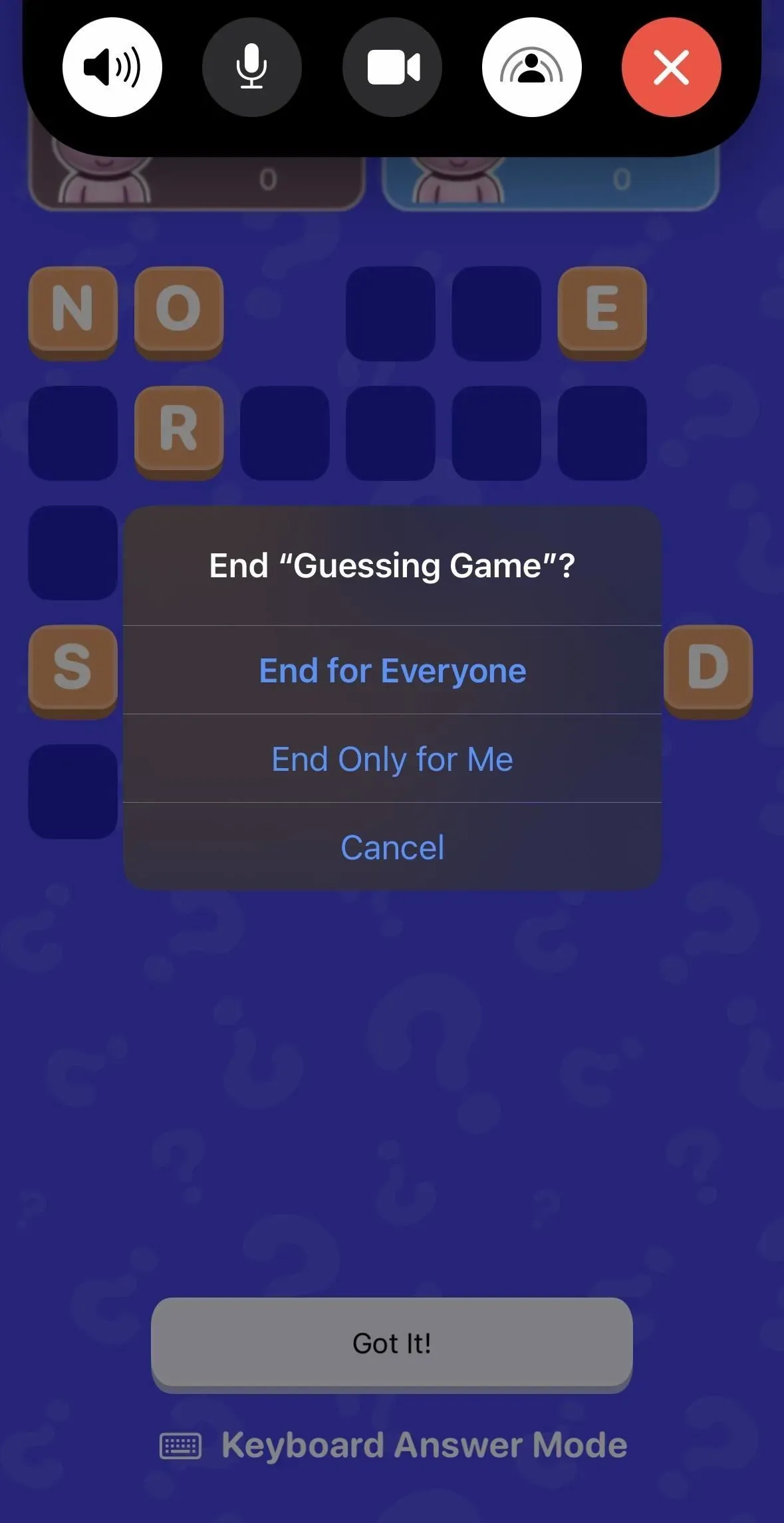
Lämna ett svar